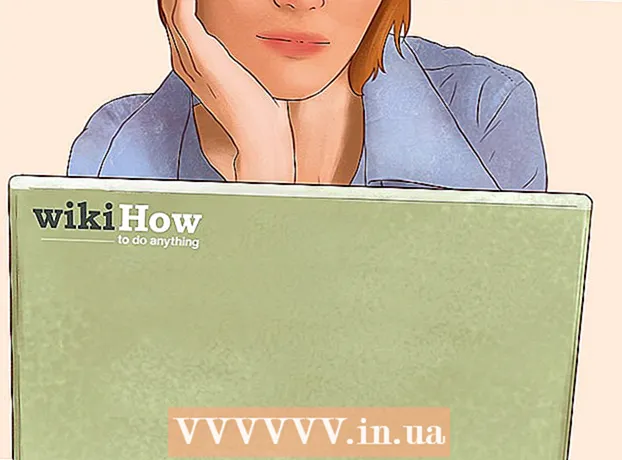రచయిత:
Joan Hall
సృష్టి తేదీ:
5 ఫిబ్రవరి 2021
నవీకరణ తేదీ:
1 జూలై 2024

విషయము
- దశలు
- పద్ధతి 1 లో 3: ఆడియో డిస్క్ బర్నింగ్
- 3 లో 2 వ పద్ధతి: డేటాను రాయడం
- 3 యొక్క పద్ధతి 3: డిస్క్ ఇమేజ్ను బర్న్ చేయండి
- చిట్కాలు
- హెచ్చరికలు
Mac OS X లో, మీరు ప్రత్యేక సాఫ్ట్వేర్ను ఇన్స్టాల్ చేయకుండా ఒక CD ని బర్న్ చేయవచ్చు. మీరు పెద్ద మొత్తంలో సమాచారాన్ని నిల్వ చేయడానికి డేటాను డిస్క్లో బర్న్ చేయవచ్చు, ప్లేయర్లో ప్లే చేయడానికి మ్యూజిక్ను డిస్క్కి బర్న్ చేయవచ్చు లేదా ఇతర డిస్క్ల చిత్రాలను CD కి బర్న్ చేయవచ్చు. మీ డిస్క్ను త్వరగా మరియు సరిగ్గా బర్న్ చేయడానికి చదవండి.
దశలు
పద్ధతి 1 లో 3: ఆడియో డిస్క్ బర్నింగ్
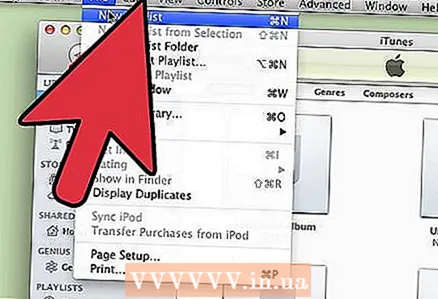 1 ఐట్యూన్స్ తెరవండి. ఫైల్ని క్లిక్ చేసి, ఆపై క్రొత్తదాన్ని ఎంచుకోవడం ద్వారా కొత్త ప్లేజాబితాను సృష్టించండి. కనిపించే మెను నుండి "ప్లేలిస్ట్" ఎంచుకోండి.
1 ఐట్యూన్స్ తెరవండి. ఫైల్ని క్లిక్ చేసి, ఆపై క్రొత్తదాన్ని ఎంచుకోవడం ద్వారా కొత్త ప్లేజాబితాను సృష్టించండి. కనిపించే మెను నుండి "ప్లేలిస్ట్" ఎంచుకోండి. - మీరు ప్లేజాబితాను కుడివైపు ఫ్రేమ్లో దాని పేరు మీద సృష్టించిన తర్వాత క్లిక్ చేయడం ద్వారా పేరు మార్చవచ్చు. ప్లేజాబితా పేరు డిస్క్ పేరుగా ఉంటుంది, మీరు డిస్క్ను డ్రైవ్లోకి చొప్పించినప్పుడు అది ప్రదర్శించబడుతుంది.
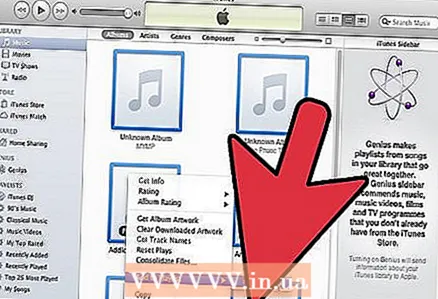 2 మీ ప్లేజాబితాకు పాటలను జోడించండి. మీకు కావలసిన పాటలను ప్లేజాబితాకు ఎంచుకుని లాగండి. మీరు కవర్ ఆల్బమ్ని క్లిక్ చేయడం మరియు లాగడం ద్వారా ఒకేసారి మొత్తం ఆల్బమ్ని కూడా జోడించవచ్చు.
2 మీ ప్లేజాబితాకు పాటలను జోడించండి. మీకు కావలసిన పాటలను ప్లేజాబితాకు ఎంచుకుని లాగండి. మీరు కవర్ ఆల్బమ్ని క్లిక్ చేయడం మరియు లాగడం ద్వారా ఒకేసారి మొత్తం ఆల్బమ్ని కూడా జోడించవచ్చు. - ప్రామాణిక ఆడియో డిస్క్ గరిష్టంగా 80 నిమిషాల రికార్డింగ్ సమయాన్ని కలిగి ఉంటుంది, అంటే మీ ప్లేజాబితా 1.3 గంటల కంటే ఎక్కువ ఉండకూడదు. (మీరు విండో దిగువన దీని గురించి తెలుసుకోవచ్చు). ఇది ఖచ్చితమైన లెక్క కానందున, కొన్ని 1.3 గంటల ప్లేలిస్ట్లు 80 నిమిషాల కంటే తక్కువగా ఉంటాయి మరియు మరికొన్ని ఎక్కువ (మీరు డిస్క్ను బర్న్ చేయడానికి ప్రయత్నించినప్పుడు మీకు ఖచ్చితంగా తెలుస్తుంది).
 3 ఐచ్ఛికంగా, మీరు ప్లేజాబితాలో పాటల క్రమాన్ని మార్చవచ్చు. మీ ప్లేజాబితా ఎంట్రీల పైన డ్రాప్-డౌన్ మెను ఉంది (దాని పేరుతో). మీరు మీ ప్లేజాబితాను ఎలా నిర్వహించాలనుకుంటున్నారో ఎంచుకోండి. మీకు కావలసిన క్రమంలో పాటలను ఉంచడానికి, మాన్యువల్ ఆర్డర్ క్లిక్ చేసి, ఆపై ప్లే లిస్ట్లో కావలసిన స్థానాలకు పాటలను క్లిక్ చేసి లాగండి.
3 ఐచ్ఛికంగా, మీరు ప్లేజాబితాలో పాటల క్రమాన్ని మార్చవచ్చు. మీ ప్లేజాబితా ఎంట్రీల పైన డ్రాప్-డౌన్ మెను ఉంది (దాని పేరుతో). మీరు మీ ప్లేజాబితాను ఎలా నిర్వహించాలనుకుంటున్నారో ఎంచుకోండి. మీకు కావలసిన క్రమంలో పాటలను ఉంచడానికి, మాన్యువల్ ఆర్డర్ క్లిక్ చేసి, ఆపై ప్లే లిస్ట్లో కావలసిన స్థానాలకు పాటలను క్లిక్ చేసి లాగండి. 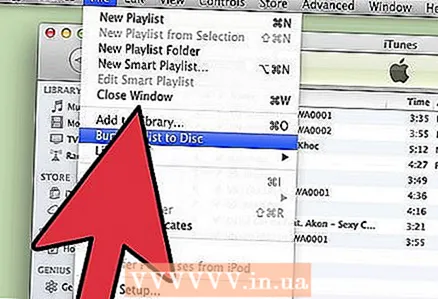 4 ఖాళీ డిస్క్ను చొప్పించండి. ఫైల్పై క్లిక్ చేయండి, ఆపై డిస్క్కి బర్న్ ప్లేజాబితాను ఎంచుకోండి. ప్లేజాబితా చాలా పొడవుగా ఉంటే, దాన్ని బహుళ డిస్క్లలోకి బదిలీ చేయడానికి మీకు అవకాశం ఇవ్వబడుతుంది. మీకు కావాలంటే, మీరు రికార్డింగ్ను అంగీకరించవచ్చు లేదా రద్దు చేయవచ్చు మరియు ప్లేజాబితాను మార్చవచ్చు.
4 ఖాళీ డిస్క్ను చొప్పించండి. ఫైల్పై క్లిక్ చేయండి, ఆపై డిస్క్కి బర్న్ ప్లేజాబితాను ఎంచుకోండి. ప్లేజాబితా చాలా పొడవుగా ఉంటే, దాన్ని బహుళ డిస్క్లలోకి బదిలీ చేయడానికి మీకు అవకాశం ఇవ్వబడుతుంది. మీకు కావాలంటే, మీరు రికార్డింగ్ను అంగీకరించవచ్చు లేదా రద్దు చేయవచ్చు మరియు ప్లేజాబితాను మార్చవచ్చు. - డ్రైవ్ను ఎలా తెరవాలో మీకు తెలియకపోతే, iTunes టూల్బార్లోని "మేనేజ్" కి వెళ్లి, "డిస్క్ను తొలగించు" క్లిక్ చేయండి. ఇది ఖాళీగా ఉన్నా ఇది తెరవబడుతుంది.
- సాధారణంగా, సాధారణ CD లు ఆడియో డిస్క్ల కోసం ఉపయోగించబడతాయి. వాస్తవానికి, DVD ప్లేయర్లు ఉన్నాయి, కానీ అవి చాలా అరుదు.
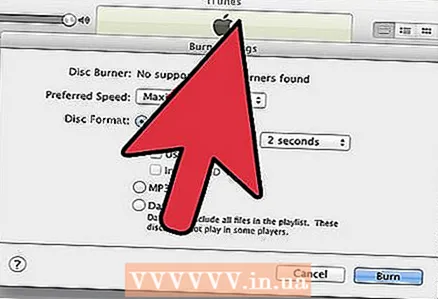 5 రికార్డింగ్ పారామితులను సెట్ చేయండి. ఐట్యూన్స్ 10 మరియు అంతకు ముందు, రికార్డింగ్ స్వయంచాలకంగా ప్రారంభమవుతుంది. 11 వ వెర్షన్లో, రికార్డింగ్ చేయడానికి ముందు, దాని పారామితులను సెట్ చేసే ఎంపిక మీకు ఇవ్వబడుతుంది.
5 రికార్డింగ్ పారామితులను సెట్ చేయండి. ఐట్యూన్స్ 10 మరియు అంతకు ముందు, రికార్డింగ్ స్వయంచాలకంగా ప్రారంభమవుతుంది. 11 వ వెర్షన్లో, రికార్డింగ్ చేయడానికి ముందు, దాని పారామితులను సెట్ చేసే ఎంపిక మీకు ఇవ్వబడుతుంది. - మీరు రికార్డింగ్ వేగాన్ని మార్చవచ్చు. అధిక సంఖ్య, వేగంగా వ్రాసే వేగం, కానీ మీరు చౌక డిస్క్కు వ్రాస్తే అధిక వేగంతో లోపాలు సంభవించవచ్చు.
- పాటల మధ్య అంతరాన్ని చేర్చాలా వద్దా అని మీరు ఎంచుకోవచ్చు.
- మీరు మీ ఆకృతిని ఎంచుకోవచ్చు. అత్యంత సాధారణమైనది ఆడియో CD మరియు దాదాపు అన్ని CD ప్లేయర్లలో పని చేస్తుంది. MP3 డిస్క్ ఆడటానికి తగిన ప్లేయర్ అవసరం. మీకు తగిన ప్లేయర్ ఉందని మీకు ఖచ్చితంగా తెలిస్తే మాత్రమే ఈ ఫార్మాట్ను ఉపయోగించండి మరియు ప్లేజాబితాలోని అన్ని పాటలు MP3 ఫార్మాట్లో ఉంటాయి (ఉదాహరణకు, AAC ఫార్మాట్లో కాదు).
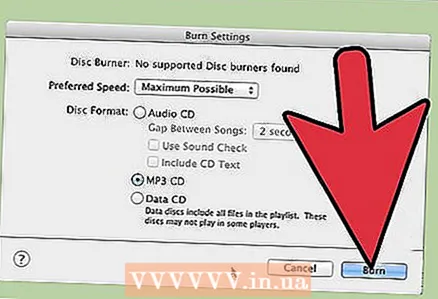 6 మీరు సిద్ధంగా ఉన్నప్పుడు, "బర్న్" క్లిక్ చేయండి. ITunes స్క్రీన్ డిస్క్ బర్నింగ్ ప్రక్రియను ప్రదర్శిస్తుంది. రికార్డింగ్ పూర్తయినప్పుడు iTunes బీప్ అవుతుంది.
6 మీరు సిద్ధంగా ఉన్నప్పుడు, "బర్న్" క్లిక్ చేయండి. ITunes స్క్రీన్ డిస్క్ బర్నింగ్ ప్రక్రియను ప్రదర్శిస్తుంది. రికార్డింగ్ పూర్తయినప్పుడు iTunes బీప్ అవుతుంది.
3 లో 2 వ పద్ధతి: డేటాను రాయడం
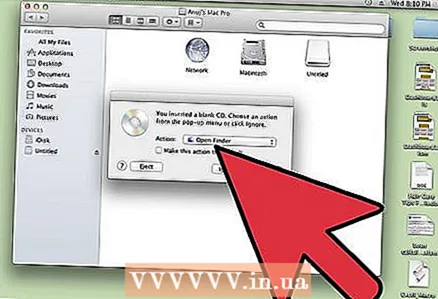 1 డ్రైవ్లో ఖాళీ CD-R లేదా CD-RW డిస్క్ను చొప్పించండి. ఒక CD-R డిస్క్ ఒక్కసారి మాత్రమే వ్రాయబడుతుంది, అప్పుడు అది చదవడానికి మాత్రమే అవుతుంది. మీరు CD-RW లో డేటాను వ్రాయవచ్చు మరియు తొలగించవచ్చు.
1 డ్రైవ్లో ఖాళీ CD-R లేదా CD-RW డిస్క్ను చొప్పించండి. ఒక CD-R డిస్క్ ఒక్కసారి మాత్రమే వ్రాయబడుతుంది, అప్పుడు అది చదవడానికి మాత్రమే అవుతుంది. మీరు CD-RW లో డేటాను వ్రాయవచ్చు మరియు తొలగించవచ్చు. - మీ కంప్యూటర్ డివిడి బర్నింగ్ సామర్ధ్యం ఉన్నంత వరకు ఈ దశలు డివిడిని బర్న్ చేయడానికి కూడా అనుకూలంగా ఉంటాయి.
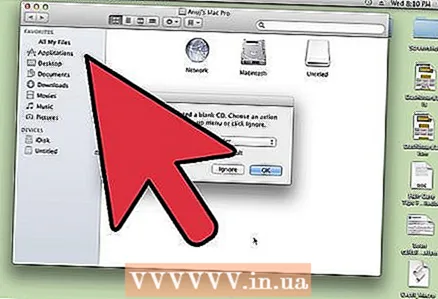 2 ఫైండర్ ఎంపికను ప్రారంభించండి. మీరు ఖాళీ డిస్క్ను చొప్పించినప్పుడు, మీ కంప్యూటర్లో దానితో మీరు ఏమి చేయాలనుకుంటున్నారని అడుగుతారు. ఈ ఐచ్ఛికం ఫైండర్ని తెరుస్తుంది, కాబట్టి మీరు CD ని ఎంచుకున్నప్పుడు ఫైల్లను సులభంగా డ్రాగ్ మరియు డ్రాప్ చేయవచ్చు.
2 ఫైండర్ ఎంపికను ప్రారంభించండి. మీరు ఖాళీ డిస్క్ను చొప్పించినప్పుడు, మీ కంప్యూటర్లో దానితో మీరు ఏమి చేయాలనుకుంటున్నారని అడుగుతారు. ఈ ఐచ్ఛికం ఫైండర్ని తెరుస్తుంది, కాబట్టి మీరు CD ని ఎంచుకున్నప్పుడు ఫైల్లను సులభంగా డ్రాగ్ మరియు డ్రాప్ చేయవచ్చు. 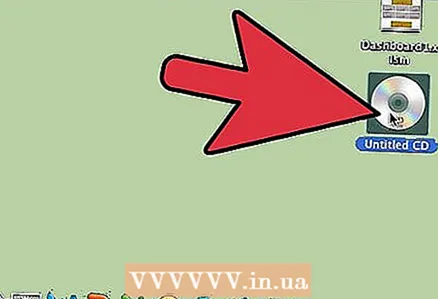 3 డెస్క్టాప్లో కనిపించే ఖాళీ డిస్క్ చిహ్నాన్ని కనుగొనండి. ఇది పేరులేని డిస్క్ అని పిలువబడుతుంది. ఫైండర్లో CD విండోను తెరవడానికి దానిపై డబుల్ క్లిక్ చేయండి.
3 డెస్క్టాప్లో కనిపించే ఖాళీ డిస్క్ చిహ్నాన్ని కనుగొనండి. ఇది పేరులేని డిస్క్ అని పిలువబడుతుంది. ఫైండర్లో CD విండోను తెరవడానికి దానిపై డబుల్ క్లిక్ చేయండి. 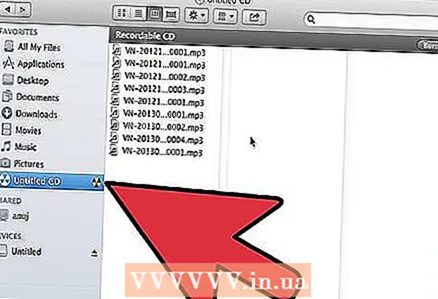 4 మీరు డిస్క్ చేయదలిచిన ఫోల్డర్లు మరియు ఫైల్లను లాగండి. రికార్డింగ్ ప్రారంభించే ముందు, మీరు ఏదైనా ఫైల్లు మరియు ఫోల్డర్ల పేరు మార్చవచ్చు. డిస్క్కు బర్నింగ్ చేసిన తర్వాత మీరు వారి పేర్లను మార్చలేరు.
4 మీరు డిస్క్ చేయదలిచిన ఫోల్డర్లు మరియు ఫైల్లను లాగండి. రికార్డింగ్ ప్రారంభించే ముందు, మీరు ఏదైనా ఫైల్లు మరియు ఫోల్డర్ల పేరు మార్చవచ్చు. డిస్క్కు బర్నింగ్ చేసిన తర్వాత మీరు వారి పేర్లను మార్చలేరు. 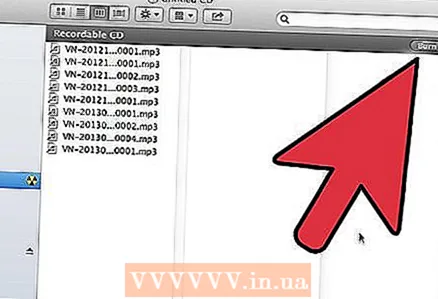 5 రికార్డింగ్ ప్రారంభించండి. "ఫైల్" పై క్లిక్ చేసి, "పేరులేని డిస్క్ బర్న్" ఎంచుకోండి. డిస్క్ పేరు పెట్టడానికి మీకు ఎంపిక ఇవ్వబడుతుంది. మీరు మీ కంప్యూటర్లో డిస్క్ను చొప్పించిన ప్రతిసారీ ఈ పేరు ప్రదర్శించబడుతుంది.
5 రికార్డింగ్ ప్రారంభించండి. "ఫైల్" పై క్లిక్ చేసి, "పేరులేని డిస్క్ బర్న్" ఎంచుకోండి. డిస్క్ పేరు పెట్టడానికి మీకు ఎంపిక ఇవ్వబడుతుంది. మీరు మీ కంప్యూటర్లో డిస్క్ను చొప్పించిన ప్రతిసారీ ఈ పేరు ప్రదర్శించబడుతుంది. 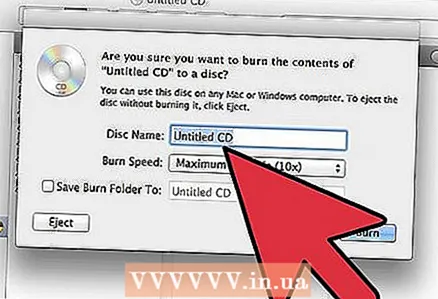 6 డిస్క్ పేరు పెట్టబడిన తర్వాత, బర్న్ క్లిక్ చేయండి. ఫైల్లు డిస్క్లో సేవ్ చేయబడతాయి. రికార్డ్ చేయబడిన ఫైళ్ల పరిమాణాన్ని బట్టి, రికార్డింగ్ ఒక నిమిషం నుండి చాలా గంటలు పడుతుంది.
6 డిస్క్ పేరు పెట్టబడిన తర్వాత, బర్న్ క్లిక్ చేయండి. ఫైల్లు డిస్క్లో సేవ్ చేయబడతాయి. రికార్డ్ చేయబడిన ఫైళ్ల పరిమాణాన్ని బట్టి, రికార్డింగ్ ఒక నిమిషం నుండి చాలా గంటలు పడుతుంది. - CD-RW డిస్క్ను తిరిగి ఉపయోగించడానికి, దాని నుండి అన్ని ఫైల్లను చెరిపివేయండి మరియు బర్నింగ్ ప్రక్రియను పునరావృతం చేయండి.
3 యొక్క పద్ధతి 3: డిస్క్ ఇమేజ్ను బర్న్ చేయండి
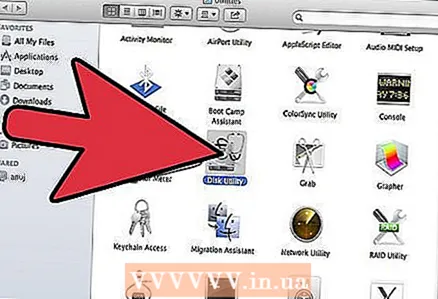 1 "డిస్క్ యుటిలిటీ" యుటిలిటీని అమలు చేయండి. ఇది అప్లికేషన్స్లో, యుటిలిటీస్ ఫోల్డర్లో ఉంది. డిస్క్ ఇమేజ్ అనేది సిడి లేదా డివిడి డిస్క్ యొక్క ప్రత్యక్ష కాపీ, ఇది ఖాళీ సిడి లేదా డివిడిలో కాలిపోతుంది. కాలిపోయిన డిస్క్ అసలు పని చేస్తుంది.
1 "డిస్క్ యుటిలిటీ" యుటిలిటీని అమలు చేయండి. ఇది అప్లికేషన్స్లో, యుటిలిటీస్ ఫోల్డర్లో ఉంది. డిస్క్ ఇమేజ్ అనేది సిడి లేదా డివిడి డిస్క్ యొక్క ప్రత్యక్ష కాపీ, ఇది ఖాళీ సిడి లేదా డివిడిలో కాలిపోతుంది. కాలిపోయిన డిస్క్ అసలు పని చేస్తుంది. 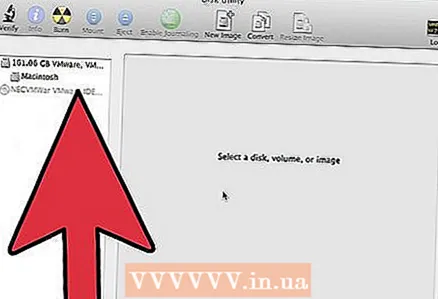 2 ఖాళీ డిస్క్ను చొప్పించండి. చిత్రం పరిమాణాన్ని బట్టి, ఒక CD లేదా DVD ని చేర్చండి. ఒక CD చిత్రం సాధారణంగా 700MB, ఒక DVD 4.7GB వరకు ఉంటుంది.
2 ఖాళీ డిస్క్ను చొప్పించండి. చిత్రం పరిమాణాన్ని బట్టి, ఒక CD లేదా DVD ని చేర్చండి. ఒక CD చిత్రం సాధారణంగా 700MB, ఒక DVD 4.7GB వరకు ఉంటుంది. 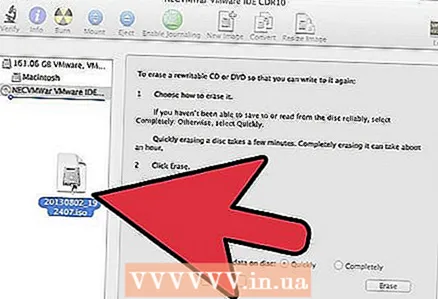 3 డిస్క్ చిత్రాన్ని జోడించండి. మీ కంప్యూటర్లో చిత్రాన్ని కనుగొనండి. ఫైల్ తప్పనిసరిగా ISO ఫార్మాట్లో ఉండాలి. ISO ఫైల్ను డిస్క్ యుటిలిటీ విండో సైడ్బార్కి లాగండి.
3 డిస్క్ చిత్రాన్ని జోడించండి. మీ కంప్యూటర్లో చిత్రాన్ని కనుగొనండి. ఫైల్ తప్పనిసరిగా ISO ఫార్మాట్లో ఉండాలి. ISO ఫైల్ను డిస్క్ యుటిలిటీ విండో సైడ్బార్కి లాగండి. 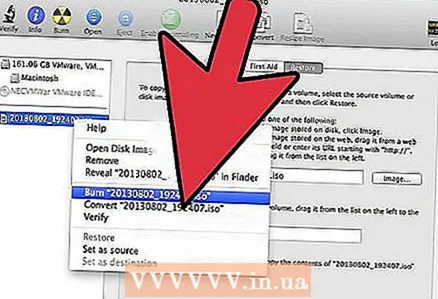 4 డిస్క్ను కాల్చండి. ఫైల్ని లాగండి మరియు డ్రాప్ చేయండి, ఆపై సైడ్బార్లోని చిత్రంపై క్లిక్ చేసి, ఆపై విండో ఎగువన ఉన్న "బర్న్" బటన్పై క్లిక్ చేయండి.
4 డిస్క్ను కాల్చండి. ఫైల్ని లాగండి మరియు డ్రాప్ చేయండి, ఆపై సైడ్బార్లోని చిత్రంపై క్లిక్ చేసి, ఆపై విండో ఎగువన ఉన్న "బర్న్" బటన్పై క్లిక్ చేయండి. 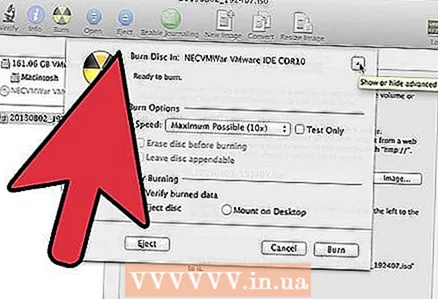 5 రికార్డింగ్ పరామితిని సెట్ చేయండి. బర్న్ క్లిక్ చేయండి, ఆపై దాని సెట్టింగ్లను తెరవడానికి రికార్డింగ్ విండో మూలలోని బాణాన్ని క్లిక్ చేయండి. "వ్రాసిన తర్వాత డేటాను చెక్ చేయండి" పక్కన ఉన్న చెక్ బాక్స్ చెక్ చేయబడిందో లేదో చెక్ చేయండి. బర్నింగ్ ప్రక్రియను ప్రారంభించడానికి "బర్న్" క్లిక్ చేయండి.
5 రికార్డింగ్ పరామితిని సెట్ చేయండి. బర్న్ క్లిక్ చేయండి, ఆపై దాని సెట్టింగ్లను తెరవడానికి రికార్డింగ్ విండో మూలలోని బాణాన్ని క్లిక్ చేయండి. "వ్రాసిన తర్వాత డేటాను చెక్ చేయండి" పక్కన ఉన్న చెక్ బాక్స్ చెక్ చేయబడిందో లేదో చెక్ చేయండి. బర్నింగ్ ప్రక్రియను ప్రారంభించడానికి "బర్న్" క్లిక్ చేయండి.
చిట్కాలు
- రైట్ డేటా విభాగంలో దశలు కూడా DVD-R, DVD + R, DVD-RW, DVD + RW లేదా DVD-RAM లకు సమాచారాన్ని వ్రాయడానికి అనుకూలంగా ఉంటాయి. DVD ఫార్మాట్ CD కంటే ఎక్కువ స్థలాన్ని కలిగి ఉంటుంది.
- మీరు విభిన్న ఫార్మాట్లలో ఉన్న పాటల నుండి ఆడియో డిస్క్ను బర్న్ చేస్తున్నట్లయితే, మీ రికార్డింగ్ ఎంపికలను ఎంచుకునేటప్పుడు "ఆడియో CD" ఎంపిక పక్కన ఉన్న బాక్స్ని తనిఖీ చేయడం ద్వారా సమయాన్ని ఆదా చేయండి. అన్ని పాటలను MP3 ఫార్మాట్కు మార్చడానికి చాలా సమయం పడుతుంది, ఇది MP3 డిస్క్ను బర్న్ చేయడానికి మాత్రమే సాధ్యమవుతుంది.
- మీరు CD-R కి డేటాను ఒకటి కంటే ఎక్కువసార్లు వ్రాయవచ్చు, కానీ ప్రతి వ్రాత ప్రక్రియ తిరిగి చేయలేనిది మరియు మీరు ఆ డేటాను తొలగించలేరు. మరోవైపు, CD-RW లో డేటాను వ్రాయడం మరియు తొలగించడం చాలాసార్లు చేయవచ్చు.
హెచ్చరికలు
- "ఆడియో CD" ఫార్మాట్ను ఎంచుకునేటప్పుడు, సిద్ధాంతపరంగా, మీ అన్ని పాటలను ఏ CD ప్లేయర్లోనైనా ప్లే చేయగలిగేలా చేయండి, అన్ని డిస్క్ ఫార్మాట్లను ఏ CD ప్లేయర్లోనూ ప్లే చేయలేమని గుర్తుంచుకోండి (ఉదాహరణకు, కొన్ని CD-RW ఆడవు డిస్క్లు).
- చెడుగా గీసిన CD మీ కంప్యూటర్లో చదవబడకపోవచ్చు. డ్రైవ్లోకి చొప్పించే ముందు డిస్క్ చెక్కుచెదరకుండా చూసుకోండి.
- డిస్క్ మరియు ఫైల్లపై ఆధారపడి, పై దశలను ఉపయోగించడం వలన కంప్యూటర్లో ఉపయోగించగల ఉత్పత్తికి ఫలితం ఉండకపోవచ్చు.